设置电脑的休眠时间可以让我们在不同的情况下保持电脑的电量,这样我们的电脑就不会轻易断电了,关于电脑待机,这是大家一直都很纠结的一个问题,怎么样设置我们的电脑待机时间?下面,小编给大家带来了电脑待机时间设置图文。
有时候开了电脑却要做其他事情,电脑就会进入待机状态,很多时候我们会对电脑的待机时间太长或者太短而感到烦恼,其实解决方法很简单,那么电脑待机时间如何设置?下面,小编跟大家介绍设置电脑待机时间的操作了。
电脑待机时间如何设置
进入控制面版。
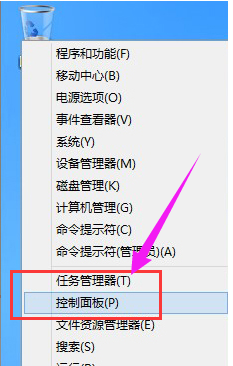
电脑电脑图解1
然后点击“系统和安全”进入系统和安全的界面。
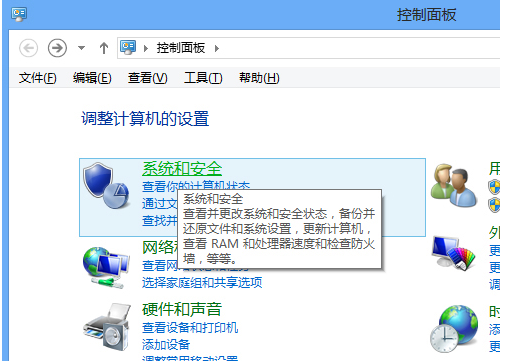
待机时间电脑图解2
再在“电源选项”中找到“更改计算机睡眠时间”并点击进入。
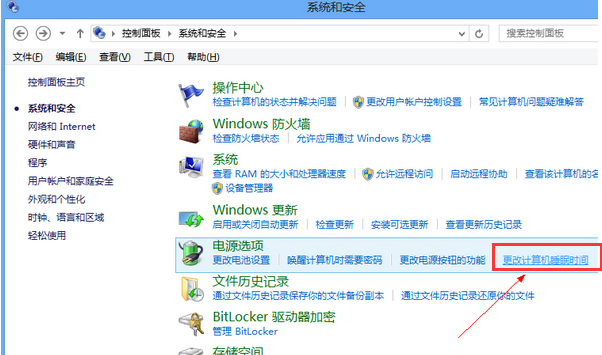
设置待机电脑图解3
在这里,就可以设置Win8.1的待机时间,即“使计算机进入睡眠状态”的时间,也可以设置关闭显示器的时间,设置好了之后,点击“保存修改”。
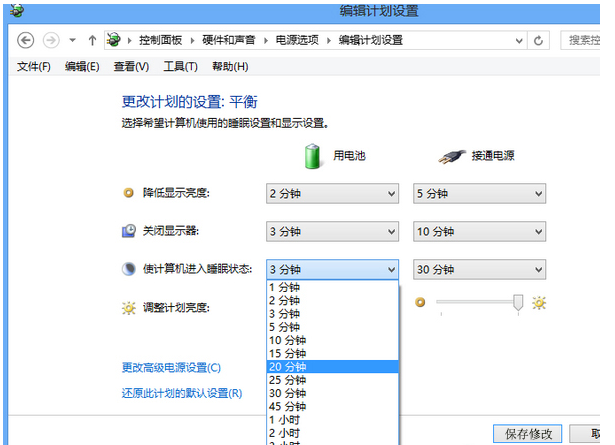
待机时间电脑图解4
以上就是电脑待机时间的设置方法。
Copyright ©2018-2023 www.958358.com 粤ICP备19111771号-7 增值电信业务经营许可证 粤B2-20231006